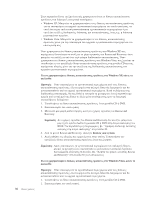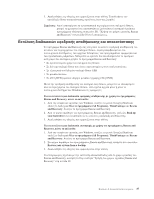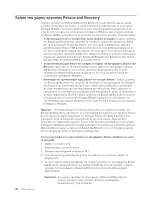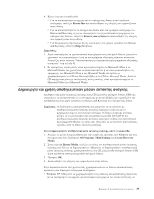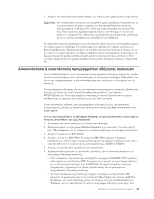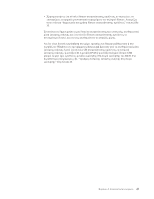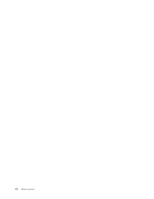Lenovo ThinkCentre A61 (Greek) User guide - Page 49
οδ²γησης
 |
View all Lenovo ThinkCentre A61 manuals
Add to My Manuals
Save this manual to your list of manuals |
Page 49 highlights
3 Rescue and Recovery F11 F11 Windows. Rescue and Recovery Rescue and Recovery 39. C SWTOOLS\drivers http://www.lenovo.com/ think/support/. 1 2 Windows Explorer µου″ (My Computer 3 C:\SWTOOLS. 4 DRIVERS DRIVERS AUDIO VIDEO). 5 6 v README.TXT κ ποιο TXT WIN98.TXT v INF Add New Hardware Control Panel) των Windows 8 41

3.
Αν¶ψτε
τον
υπολογιστ²
και
ακολουθ²στε
τις
οδηγ³ες
που
εµϕαν³ζονται
στην
οθ±νη.
Σηµε±ωση:
Αν
η
διαδικασ³α
επισκευ²ς
ολοκληρωθε³
χωρ³ς
σϕ¶λµατα,
θα
µπορ´σετε
να
ενεργοποι²σετε
το
χ¸ρο
εργασ³ας
του
Rescue
and
Recovery
πατ¸ντας
επανειληµµ´να
το
πλ²κτρο
F11
κατ¶
την
επανεκκ³νηση
του
υπολογιστ²
σας.
»ταν
ακο·σετε
ηχητικ¶
σ²µατα
²
δε³τε
την
οθ±νη
µε
το
λογ±τυπο,
αϕ²στε
το
πλ²κτρο
F11.
Μετ¶
την
ολοκλ²ρωση
της
διαδικασ³ας
επισκευ²ς
θα
´χετε
επ³σης
πρ±σβαση
στο
περιβ¶λλον
των
Windows.
Αν
εµϕανιστε³
µ²νυµα
σϕ¶λµατος
και
η
διαδικασ³α
επισκευ²ς
δεν
ολοκληρωθε³,
µπορε³
να
υπ¶ρχει
κ¶ποιο
πρ±βληµα
στο
διαµ´ρισµα
±που
βρ³σκεται
ο
χ¸ρος
εργασ³ας
του
Rescue
and
Recovery.
Χρησιµοποι²στε
τα
αποθηκευτικ¶
µ´σα
´κτακτης
αν¶γκης
για
να
εντοπ³σετε
το
χ¸ρο
εργασ³ας
του
Rescue
and
Recovery.
Για
πληροϕορ³ες
σχετικ¶
µε
τη
δηµιουργ³α
και
τη
χρ²ση
αποθηκευτικ¸ν
µ´σων
´κτακτης
αν¶γκης,
ανατρ´ξτε
στην
εν±τητα
“∆ηµιουργ³α
και
χρ²ση
αποθηκευτικ¸ν
µ´σων
´κτακτης
αν¶γκης”
στη
σελ³δα
39.
Αποκατ³σταση
²
εγκατ³σταση
προγραµµ³των
οδ²γησης
συσκευ·ν
Για
να
αποκαταστ²σετε
²
να
εγκαταστ²σετε
προγρ¶µµατα
οδ²γησης
συσκευ¸ν,
πρ´πει
να
ε³ναι
εγκατεστηµ´νο
στον
υπολογιστ²
σας
το
λειτουργικ±
σ·στηµα.
Βεβαιωθε³τε
±τι
´χετε
την
τεκµηρ³ωση
και
τα
µ´σα
αποθ²κευσης
που
περι´χουν
το
λογισµικ±
για
τις
συσκευ´ς.
Τα
προγρ¶µµατα
οδ²γησης
για
τις
εργοστασιακ¶
εγκατεστηµ´νες
συσκευ´ς
βρ³σκονται
στο
σκληρ±
δ³σκο
του
υπολογιστ²
(συν²θως
στη
µον¶δα
C),
στο
ϕ¶κελο
SWTOOLS\drivers.
¹λλα
προγρ¶µµατα
οδ²γησης
συσκευ¸ν
βρ³σκονται
στα
µ´σα
αποθ²κευσης
λογισµικο·
που
παρ´χονται
µε
την
κ¶θε
συσκευ².
Οι
πιο
πρ±σϕατες
εκδ±σεις
των
προγραµµ¶των
οδ²γησης
για
τις
εργοστασιακ¶
εγκατεστηµ´νες
συσκευ´ς
διατ³θενται
επ³σης
στην
ιστοσελ³δα
think/support/.
Για
να
επανεγκαταστ·σετε
το
πρ¶γραµµα
οδ·γησης
για
µια
εργοστασιακ¸
εγκατεστηµ³νη
συσκευ·,
ακολουθ·στε
την
εξ·ς
διαδικασ±α:
1.
Εκκιν²στε
τον
υπολογιστ²
και
το
λειτουργικ±
σ·στηµα.
2.
Χρησιµοποι²στε
το
πρ±γραµµα
Windows
Explorer
²
το
εικον³διο
″
Ο
υπολογιστ²ς
µου
″
(My
Computer)
για
να
εµϕαν³σετε
τη
δοµ²
καταλ±γων
του
σκληρο·
σας
δ³σκου.
3.
Ανο³ξτε
το
ϕ¶κελο
C:\SWTOOLS.
4.
Ανο³ξτε
το
ϕ¶κελο
DRIVERS.
Στο
ϕ¶κελο
DRIVERS
υπ¶ρχουν
δι¶ϕοροι
υποϕ¶κελοι
οι
οπο³οι
´χουν
±νοµα
αντ³στοιχο
µε
τις
δι¶ϕορες
συσκευ´ς
που
´χουν
εγκατασταθε³
στον
υπολογιστ²
σας
(για
παρ¶δειγµα,
AUDIO
²
VIDEO).
5.
Ανο³ξτε
τον
κατ¶λληλο
υποϕ¶κελο
για
τη
συσκευ².
6.
Χρησιµοποι²στε
µ³α
απ±
τις
ακ±λουθες
µεθ±δους
για
να
επανεγκαταστ²σετε
το
πρ±γραµµα
οδ²γησης
συσκευ²ς:
v
Στον
υποϕ¶κελο
της
συσκευ²ς,
αναζητ²στε
´να
αρχε³ο
README.TXT
²
κ¶ποιο
¶λλο
αρχε³ο
µε
προ´κταση
.TXT.
Το
αρχε³ο
αυτ±
µπορε³
να
´χει
±νοµα
αν¶λογο
µε
το
λειτουργικ±
σ·στηµα,
π.χ.
WIN98.TXT.
Το
αρχε³ο
κειµ´νου
περι´χει
πληροϕορ³ες
σχετικ¶
µε
τον
τρ±πο
εγκατ¶στασης
του
συγκεκριµ´νου
προγρ¶µµατος
οδ²γησης
συσκευ²ς.
v
Αν
στον
υποϕ¶κελο
της
συσκευ²ς
υπ¶ρχει
´να
αρχε³ο
µε
προ´κταση
.INF,
µπορε³τε
να
χρησιµοποι²σετε
τη
λειτουργ³α
Προσθ²κη
ν´ου
υλικο·
(Add
New
Hardware),
που
ε³ναι
διαθ´σιµη
µ´σω
του
Π³νακα
ελ´γχου
(Control
Panel)
των
Windows,
για
να
εγκαταστ²σετε
ξαν¶
το
πρ±γραµµα
οδ²γησης
συσκευ²ς.
∆εν
Κεϕ¶λαιο
8.
Αποκατ¶σταση
λογισµικο·
41